كيفية حل محرك الأقراص المضغوطة أو محرك أقراص DVD مفقود من مشكلة جهاز الكمبيوتر
منوعات / / February 10, 2022
في بعض الأحيان لا يظهر محرك الأقراص المضغوطة أو محرك أقراص DVD في قسم "جهاز الكمبيوتر". لا يمكنك استخدام محرك الأقراص المضغوطة / أقراص DVD على الرغم من وجوده بالفعل على جهاز الكمبيوتر الخاص بك. أيضًا ، في بعض الأحيان قد يحدث أنه يظهر ولكنه غير قادر على تشغيل الملفات على القرص المضغوط / قرص DVD.
مثل هذه المشاكل في Windows ليست شائعة إلى هذا الحد. قد ينشأ هذا بسبب العديد من الأسباب. بعض الأسباب الشائعة هي:
- إدخال التسجيل التالف.
- مشكلة في برنامج تشغيل CD / DVD.
- تركيب وإلغاء تركيب برامج تسجيل DVD.
- إلغاء تثبيت Microsoft Digital Image.
توضح هذه المقالات جميع الخطوات الضرورية التي يجب عليك تنفيذها لحل مشكلة محرك الأقراص المفقود في أنظمة التشغيل Windows Vista و Windows 7 و Windows XP.
كيفية حل مشكلة محرك الأقراص المضغوطة / أقراص DVD المفقودة
يمكنك حل هذه المشكلة باستخدام مستكشف الأخطاء ومصلحها المدمج في نظام التشغيل Windows 7 أو عن طريق تعديل إعدادات تسجيل الكمبيوتر في نظامي التشغيل Windows Vista و XP. لاحظ أنه إذا قمت بتغيير ملف تسجيل خاطئ أو حذفه ، فقد يؤدي ذلك إلى حدوث مشكلات خطيرة في جهاز الكمبيوتر الخاص بك. لذلك فمن المستحسن أن نسخة احتياطية من السجل الخاص بك قبل بدء العملية.
إذا لم يعمل هذا الحل ، فعليك إلغاء تثبيت برنامج تشغيل جهاز CD / DVD وإعادة تثبيته. سنتحدث عن ذلك أيضًا.
ويندوز 7
إذا لم تجد محرك أقراص مضغوطة أو محرك أقراص DVD على جهاز كمبيوتر يعمل بنظام التشغيل Windows 7 ، فيمكنك الحصول على المساعدة من "تشغيل وحرق الأقراص المضغوطة وأقراص DVD وأقراص Blu-ray ومصلحها"لحل المشكلة.
1. انقر فوق الزر "ابدأ"
2. في مربع البحث ، اكتب استكشاف الأخطاء وإصلاحها. افتح النتيجة.
3. على اليسار انقر فوق "عرض الكل".
4. انقر فوق "تشغيل ونسخ الأقراص المضغوطة وأقراص DVD وأقراص Blu-ray".
إذا لم تنجح هذه الطريقة ، فربما تكون المشكلة موجودة داخل أجهزة الكمبيوتر. يمكنك الاستفادة من "مستكشف أخطاء الأجهزة والأجهزة”. يتحقق من جميع مشكلات الأجهزة ويؤكد أن محرك الأقراص المضغوطة / أقراص الفيديو الرقمية مثبت بشكل صحيح أم لا.
1. انقر مرة أخرى على زر "ابدأ".
2. في مربع البحث ، اكتب استكشاف الأخطاء وإصلاحها. افتح النتيجة.
3. ضمن إعداد "الأجهزة والصوت" ، انقر على "تكوين جهاز". إذا طُلب منك التأكيد ، انقر فوق "نعم".
4. أعد تشغيل الكمبيوتر الآن وتحقق من محرك الأقراص بالنقر فوق الزر ابدأ ثم "الكمبيوتر". إذا تم إدراج محرك الأقراص ، فسيتم حل مشكلتك.
نظام التشغيل Windows Vista
1. زر البداية الصحافة.
2. في مربع البحث ، أدخل "رجديت". انقر على النتيجة “regedit.exe”.
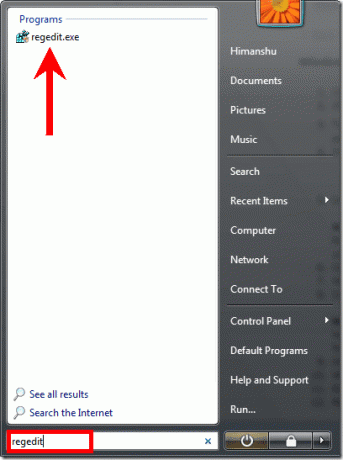
3. إذا طُلب منك التأكيد ، فانقر فوق "السماح”. سيفتح محرر التسجيل.
4. في محرر التسجيل ، يجب عليك تحديد موقع مفتاح التسجيل عن طريق توسيع الدلائل في الجزء الأيمن. اذهب إلى
HKEY_LOCAL_MACHINE \ SYSTEM \ CurrentControlSet \ Control \ Class \ {4D36E965-E325-11CE-BFC1-08002BE10318}
5. انقر فوق المجلد المسمى "{4D36E965-E325-11CE-BFC1-08002BE10318}".
6 في الجزء الأيسر ، انقر بزر الماوس الأيمن فوق "المرشحات العلوية"وحدد حذف من قائمة السياق. إذا طُلب منك تأكيد الحذف ، فانقر فوق "نعم".
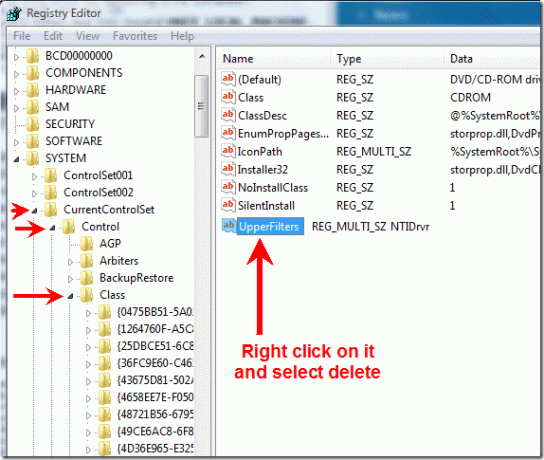
ملحوظة إذا رأيت إدخال التسجيل "UpperFilters.bak" ثم لا تحذفه.
7. إذا لم تجد أي إدخال UpperFilters ، فيجب أن يكون هناك الفلاتر السفلية دخول. انقر بزر الماوس الأيمن فوقه وحذفه. إذا طُلب منك تأكيد الحذف ، فانقر فوق "نعم".
8. قم بإنهاء محرر التسجيل وإعادة تشغيل جهاز الكمبيوتر الخاص بك. يجب أن يؤدي هذا إلى حل المشكلة ويجب أن يظهر رمز محرك الأقراص المضغوطة الآن.
ويندوز إكس بي
1. انقر فوق ابدأ. انقر فوق تشغيل.
2. في المربع "تشغيل" ، اكتب regedit وانقر فوق "موافق".
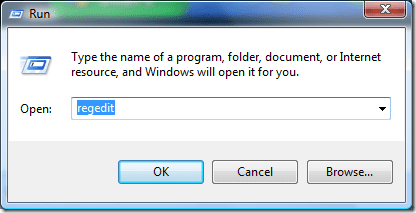
3. في محرر التسجيل ، انتقل إلى
HKEY_LOCAL_MACHINE \ SYSTEM \ CurrentControlSet \ Control \ Class \ {4D36E965-E325-11CE-BFC1-08002BE10318}
4. انقر فوق {4D36E965-E325-11CE-BFC1-08002BE10318}.
5. في الجزء الأيمن ، انقر بزر الماوس الأيمن فوق UpperFilters وحدد حذف من قائمة السياق. إذا طُلب منك تأكيد الحذف ، فانقر فوق "نعم".
6. إذا لم تجد إدخال سجل UpperFilters ، فيجب أن يكون هناك إدخال تسجيل LowerFilters. انقر بزر الماوس الأيمن فوقه وحدد حذف من القائمة. إذا طُلب منك تأكيد الحذف ، فانقر فوق "نعم".
7. قم بإنهاء محرر التسجيل وإعادة تشغيل جهاز الكمبيوتر الخاص بك.
إذا لم تنجح الخطوات المذكورة أعلاه ولا يزال محرك الأقراص لا يظهر
يجب عليك إزالة وإعادة تثبيت برامج تشغيل الجهاز لمحرك الأقراص. أنا هنا أشرح العملية لنظامي التشغيل Windows Vista و Windows XP. تتشابه عملية Windows 7 مع نظام التشغيل Windows Vista تقريبًا.
Windows Vista و Windows 7
1. انقر فوق الزر "ابدأ"
2. نوع مدير الجهاز في مربع البحث. اضغط على النتيجة.

3. في مدير الجهاز ، قم بتوسيع "محركات أقراص DVD / CD-ROM". انقر بزر الماوس الأيمن فوق أجهزة القرص المضغوط وأقراص DVD ، ثم انقر فوق "إلغاء التثبيت".
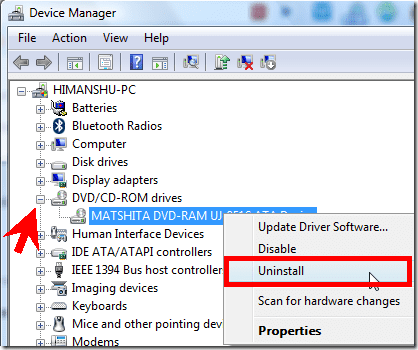
4. أعد تشغيل جهاز الكمبيوتر الخاص بك.
5. سيتم تثبيت برامج التشغيل تلقائيًا بعد إعادة تشغيل جهاز الكمبيوتر الخاص بك.
ويندوز إكس بي
1. انتقل إلى ابدأ> لوحة التحكم.
2. انقر فوق النظام والصيانة> النظام.
3. افتح علامة التبويب "الأجهزة" ، وانقر فوق "إدارة الأجهزة".
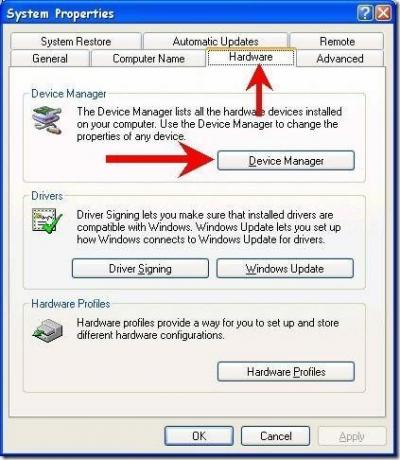
4. قم بتوسيع محركات أقراص DVD / CD-ROM ، وانقر بزر الماوس الأيمن فوق جهاز CD و DVD ، ثم حدد Uninstall (إلغاء التثبيت).

5. أعد تشغيل جهاز الكمبيوتر الخاص بك. سيتم إعادة تثبيت جميع برامج التشغيل تلقائيًا بعد إعادة التشغيل.
من خلال تطبيق الخطوات المذكورة أعلاه ، يمكنك استكشاف مشكلة محرك الأقراص المفقود وإصلاحها. إذا كنت لا تزال غير قادر على حل المشكلة ، فيمكنك الحصول على المساعدة موقع ويب خدمات دعم العملاء في Microsoft.
أخبرنا إذا كانت لديك هذه المشكلة من قبل ، وما إذا كنت قد جربت هذه الخطوات لحل المشكلة.
آخر تحديث في 5 فبراير 2022
قد تحتوي المقالة أعلاه على روابط تابعة تساعد في دعم Guiding Tech. ومع ذلك ، فإنه لا يؤثر على نزاهة التحرير لدينا. يظل المحتوى غير متحيز وأصيل.



